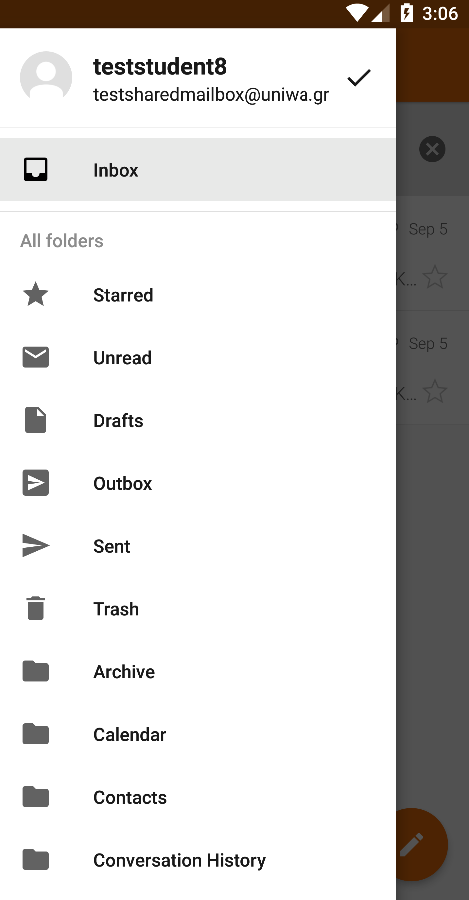This is an old revision of the document!
Table of Contents
Οδηγίες για ρύθμιση Κοινόχρηστου e-mail λογαριασμού(shared mailbox) σε Android
Τελευταία Ενημέρωση 06/09/2018
Τι είναι ο Κοινόχρηστος e-mail λογαριασμός(shared mailbox)
Ως κοινοχρηστό γραμματοκιβώτιο (shared mailbox) ορίζεται το γραμματοκιβώτιο/email που μπορούν να χρησιμοποιούν ταυτόχρονα πολλοί χρήστες. Τα γραμματοκιβώτια αυτού του είδους δεν έχουν ξεχωριστό username/password, αλλά είναι προσβάσιμα μέσα από τους προσωπικούς λογαριασμούς των επιμέρους χρηστών. Αν πχ ο διαχειριστής έχει ορίσει οι χρήστες teststudent8@uniwa.gr & teststudent10@uniwa.gr να έχουν πρόσβαση στο γραμματοκιβώτιο testsharedmailbox@uniwa.gr, τότε οι χρήστες αυτοί συνδεομένοι με τα προσωπικά τους στοιχεία προσβασης στην υπηρεσία email θα έχουν πρόσβαση τοσο στο προσωπικό τους γραμματοκιβώτιο οσο και στο κοινόχρηστο.
Οδηγίες ρύθμισης email λογαριασμού
1. Για να δημιουργήσετε έναν νέο κοινόχρηστο λογαριασμό ηλεκτρονικής αλληλογραφίας (shared mailbox) σε Android, από τις ρυθμίσεις της συσκευής (γρανάζι) επιλέξτε “Accounts”.
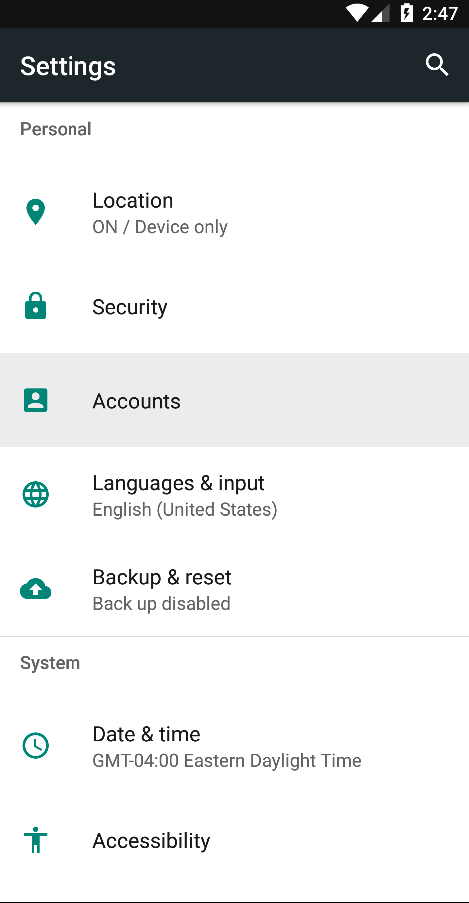
2. Στο επόμενο παράθυρο (Αccount Setup), συμπληρώστε τον κοινόχρηστο email λογαριασμό και πατήστε “Next”.
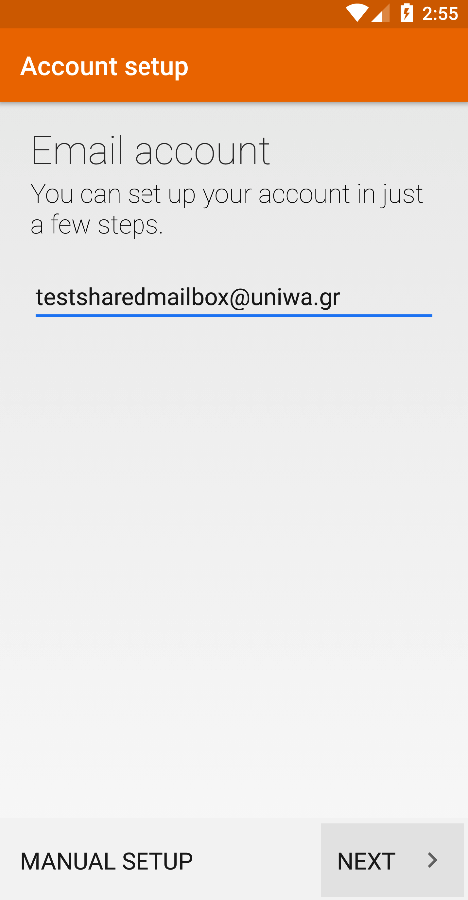
3. Στο επόμενο παράθυρο (Αccount Setup), επιλέγετε “Personal (IMAP)”.
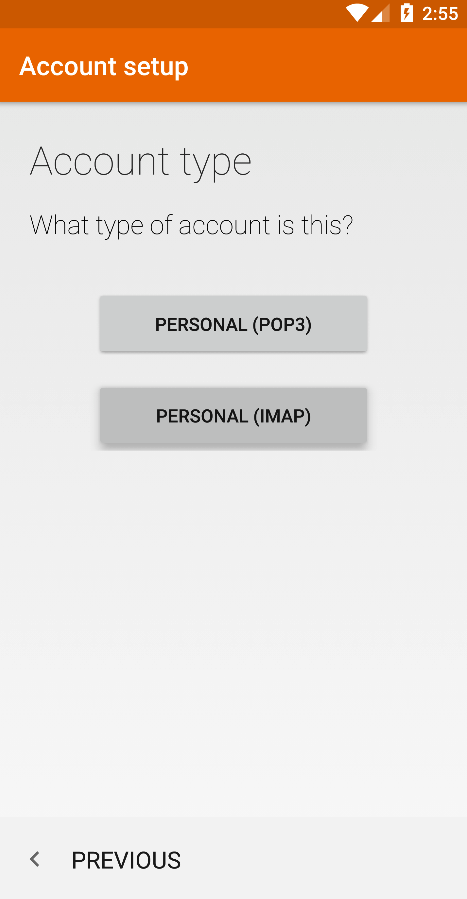
4. Στο επόμενο παράθυρο (Αccount Setup), συμπληρώστε τον κωδικό πρόσβασης του δικού σας λογαριασμού email και πατήστε “Next”.
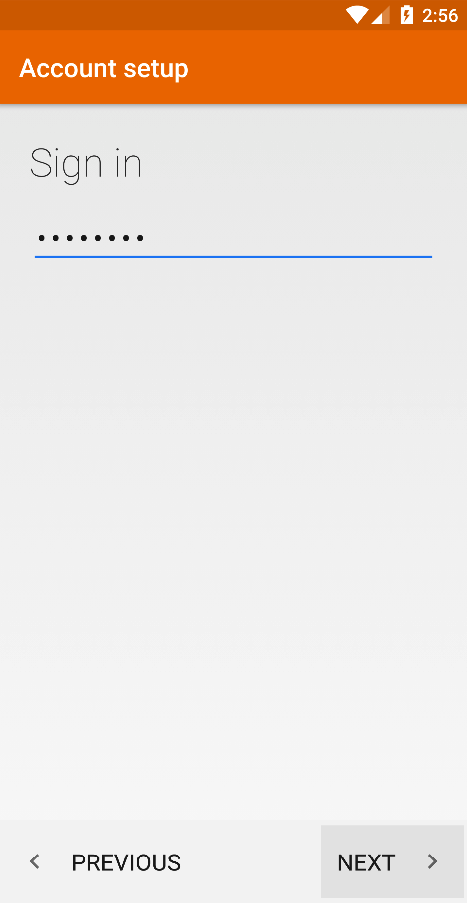
5. Στο επόμενο παράθυρο (Αccount Setup), συμπληρώστε τα παρακάτω στοιχεία για τον Εισερχόμενο Διακομιστή και στη συνέχεια πατήστε “Next”:
User Name : Η ηλεκτρονική διεύθυνση του λογαριασμού σας \ Η ηλεκτρονική διεύθυνση του κοινόχρηστου λογαριασμού χωρίς το @uniwa.gr (πχ teststudent@uniwa.gr\testsharedmailbox) Προσοχή !!! Ανάμεσα από τα δύο email υπάρχει ο χαρακτήρας \
Password : Ο κωδικός πρόσβασης του λογαριασμού σας
Server : outlook.office365.com
Port : 993
Security Type : SSL/TLS (Accept all certificates)
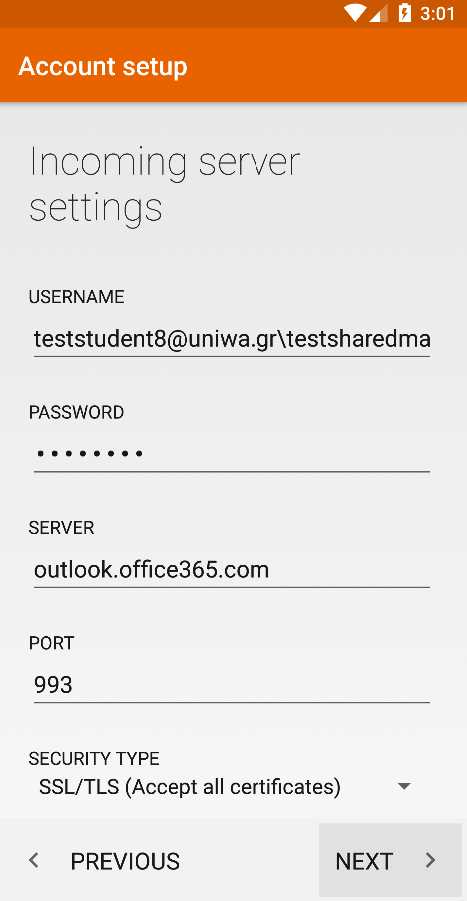
6. Στο επόμενο παράθυρο (Αccount Setup), συμπληρώστε τα παρακάτω στοιχεία για τον Εξερχόμενο Διακομιστή και στη συνέχεια πατήστε “Next”:
SMTP Server : smtp.office365.com
Port : 587
Security Type : STARTTLS (Accept all certificates)
Require Signin : Επιλεγμένο
User Name : Η ηλεκτρονική διεύθυνση του λογαριασμού σας (πχ teststudent8@uniwa.gr)
Password : Ο κωδικός πρόσβασης του λογαριασμού σας
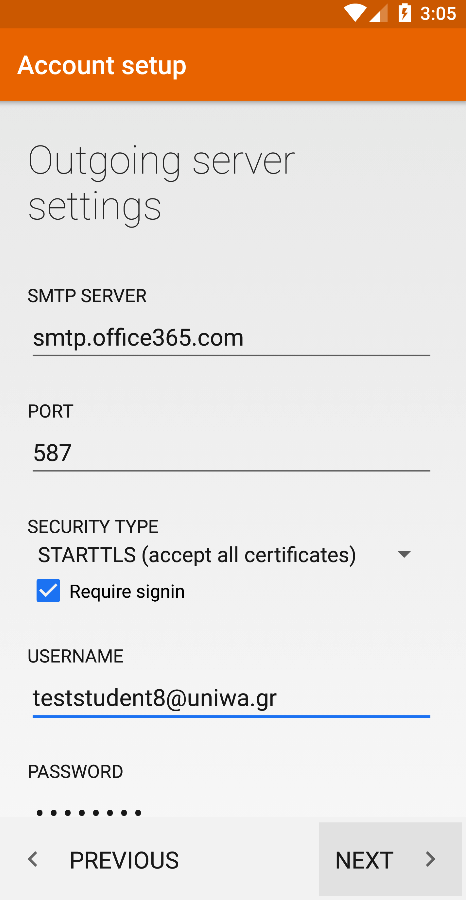
7. Στο επόμενο παράθυρο (Αccount Setup), καθορίστε διάφορες ρυθμίσεις όπως κάθε πότε θα γίνετε ο έλεγχος για νέα μηνύματα. Ενεργοποιήστε όλες τις επιλογές και στη συνέχεια πατήστε “Next”.
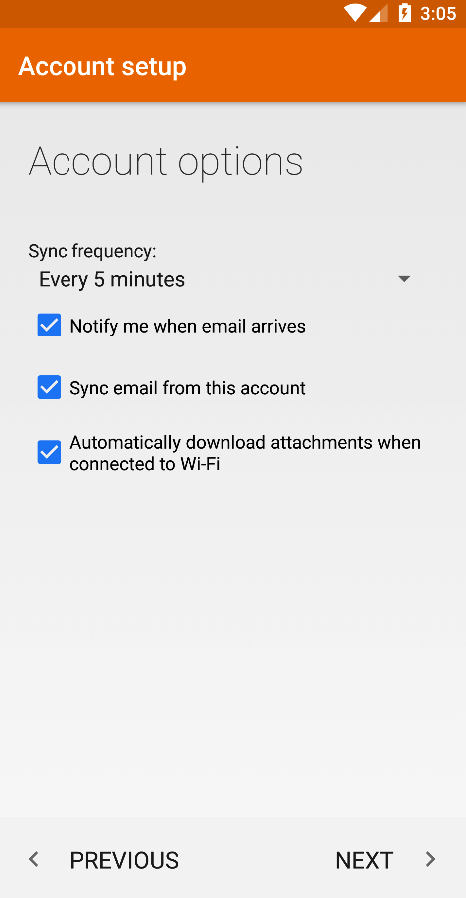
8. Στο επόμενο παράθυρο (Αccount Setup), μπορείτε να γράψετε το Ονοματεπώνυμο σας. Στη συνέχεια πατήστε “Next”. Το πεδίο αυτό είναι το όνομα που θα εμφανιστεί στον παραλήπτη όταν του στείλετε ένα email.

9. Εντέλει o νέος λογαριασμός σας θα εμφανιστεί στην αριστερή στήλη της εφαρμογή Mail.